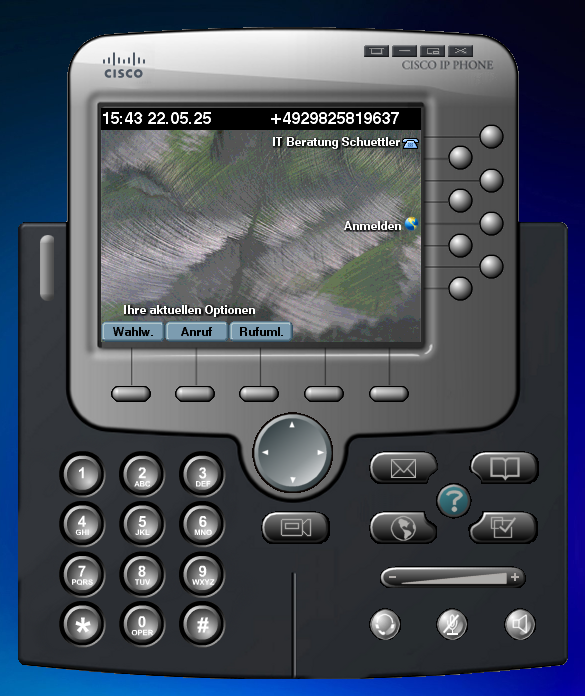Als Standard ist es im Callmanager leider nicht möglich, sich bei Jabber oder Webex über entgangene Anrufe benachrichtigen zu lassen, wenn man nicht angemeldet und online ist.
Bei den Hardwaretelefonen ist das natürlich kein Problem, jedes Telefon speichert eine Historie der entgangenen Anrufe, auch Jabber und Webex machen dies, so lange der User mit der entsprechenden Durchwahl angemeldet ist.
Arbeiten nun überwiegend die Mitarbeiter im Unternehmen mit dem Softphone, sollte es aus Gründen einer Servicequalität auch möglich sein, Kunden zurück zu rufen die während einer Abwesenheit angerufen haben.
Kurz zum Grundproblem, ist ein CSF Device (Client Services Framework), also die Softphones Cisco IP Communicator (CIPC), Jabber und Webex nicht angemeldet weil z.B. der PC oder das Notebook aus ist, muss eine Auswahl getroffen werden wo die Anrufe im Fall „not registered“ hingeleitet werden.
Setzt man hier nichts ein bekommt der Anrufer am anderen Ende zu hören: „Die von Ihnen gewählt Nummer ist nicht vergeben“
Das ist natürlich sehr unprofessionell, dies kann man lösen z.B. in dem man irgendwo im Unternehmen ein Hardware Telefon hinstellt, mit einer eigenen Durchwahl, auf welchem man auch „theoretisch“ alle entgangenen Anrufe nachsehen kann.
Kann man machen, mag auch funktionieren wenn man nicht mehr als 10 bis 20 Nebenstellen im Unternehmen hat. Eleganter ist natürlich eine Benachrichtigung per Mail wie im folgenden Bild zu sehen ist.
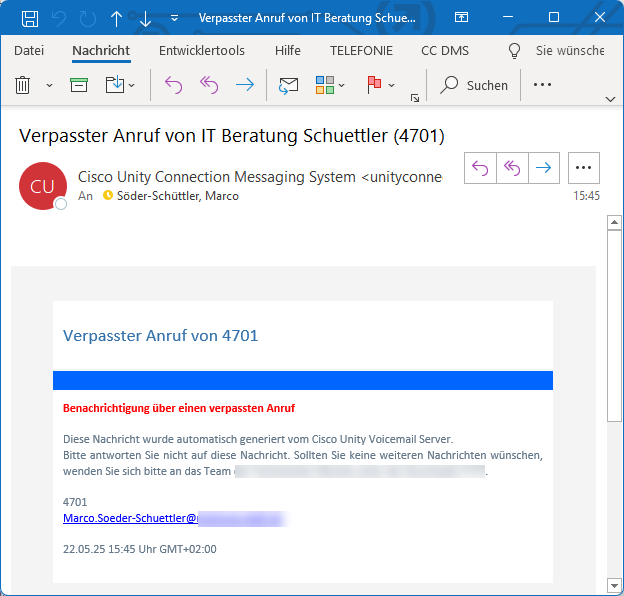
Da der Callmanager diese Funktion nicht „out of the Box“ bietet, sind wir auf die Cisco Unity Connection angewiesen, den Voicemailserver aus der Cisco UC Welt.
Als erstes geht es darum die Notification Messages in der Unity Connection einzurichten, dies ist ein einmaliger Schritt.
Dazu nehmen wir am einfachsten den Inhalt des Templates „Default_Missed_Call“, legen ein neues Template an mit beliebigem Namen, ich habe ganz simpel „My_Missed_Call“ gewählt. Den HTML Inhalt kann man dann beliebig nach der Corporate Identity des Unternehmens anpassen, die Mails dazu sehen dann aus wie oben im ersten Screenshot.
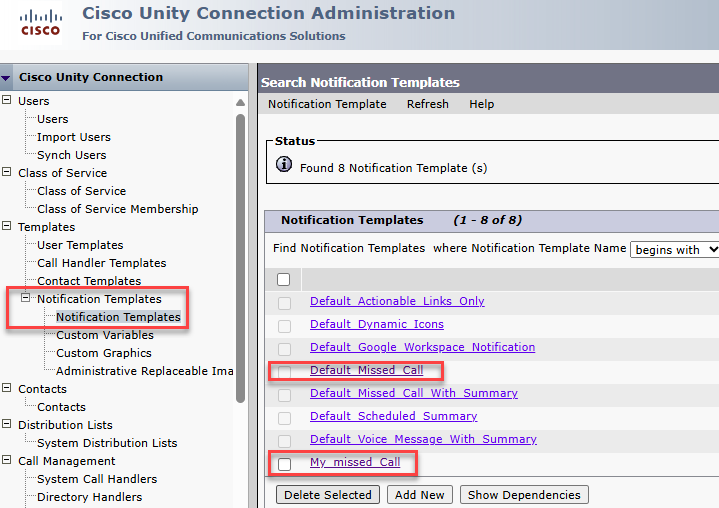
Voraussetzung ist natürlich, dass die User die Ihre Benachrichtigungen per Mail erhalten sollen auch eine Voicemail Lizenz haben.
Ihre Mailbox können sie dann mit einem beliebigen Text besprechen, oder man nimmt die Cisco Unity Standardansage „Hinweis, Nachname, Vorname ist nicht verfügbar“. Als Standard muss dann für die User auch die Umleitung in den einzelnen Fällen eingerichtet werden.
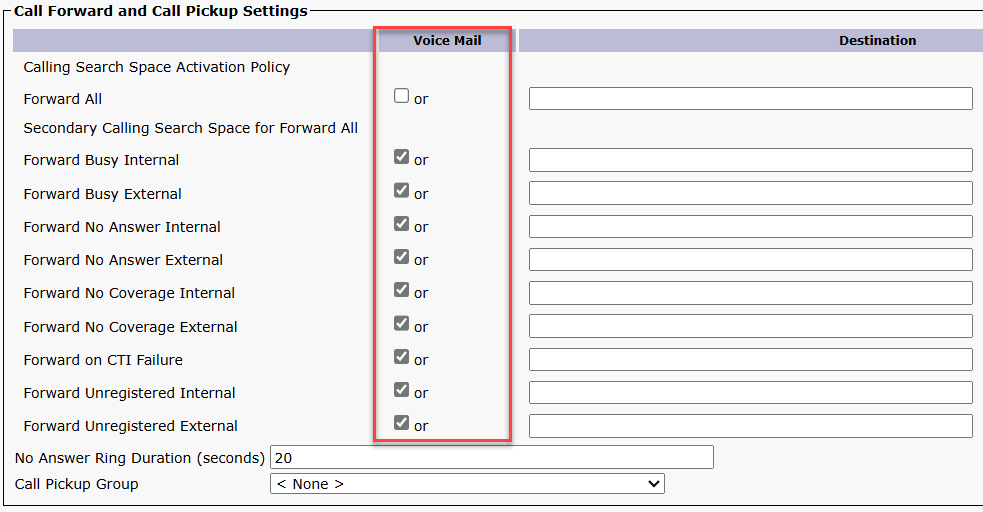
Das sollte weitestgehend selbst erklärend sein, ich hab es in diesem Fall komplett gesetzt.
Sollte man No Answer aktivieren, würde ich empfehlen den Ring Duration Timer von Default 40 auf 20 Sekunden runter zu setzen. Dies entspricht etwa 6 mal klingeln und ganz ehrlich, wer im Büro sitzt und nach 6 mal klingeln nicht abnimmt der hat auch gerade keine Zeit. LÄsst man es auf 40 Sekunden und der Anrufer legt dann genervt selber auf bekommt man keine Benachrichtigung, da der Call nicht zur Unity gelangt sondern auf dem Callmanager den SIP Status 487 cancel erlangt.
Nun muss für jeden User der diese Benachrichtigungen erhalten soll noch auf der Unity ein Notification Device eingerichtet werden.
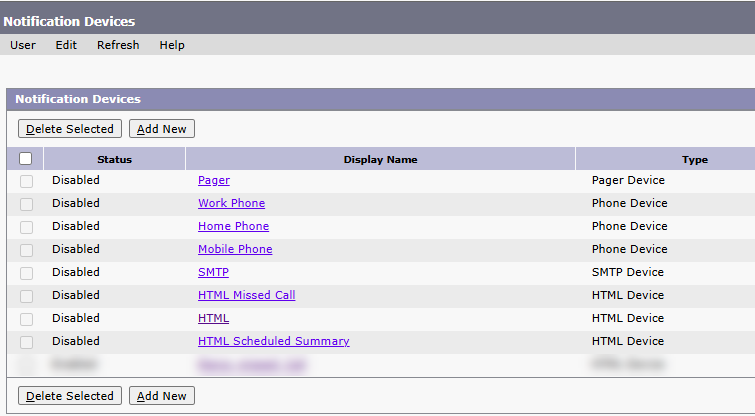
Add New

Auch wenn man hier meinen könnte, SMTP oder Phone wäre hier richtig, so müssen wir HTML wählen.
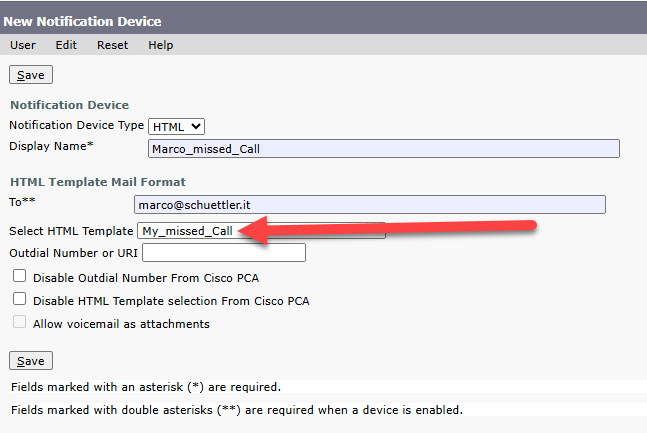
Dann geben wir dem ganzen einen Namen, hinterlegen eine Mailadresse und wählen das HTML Template welches wir im oberen Teil in unserer Corporate Identity eingerichtet haben.
Es gibt verschieden Greetigs mit unterschiedlichen Prioritäten, die sollte man wissen.
Das Greeting Standard ist immer gesetzt und kann auch nicht deaktiviert werden. Dieses Greeting nutze ich für die Mail Benachrichtigung, denn dies müssen wir so umstellen, dass keine Ansage aufgesprochen werden kann.
Edit -> Greetings
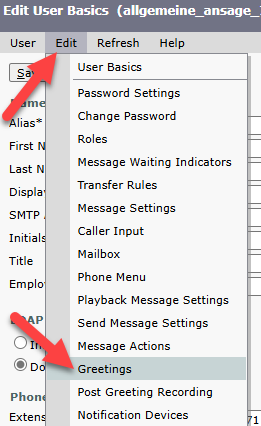
Dann bearbeiten wir die Standard Ansage:
Wichtig Call Action after Greeting Hang Up, ob man nun das Personal Recording, also die eigene Ansage abspielt oder das System Defualt muss jeder selbst entscheiden.
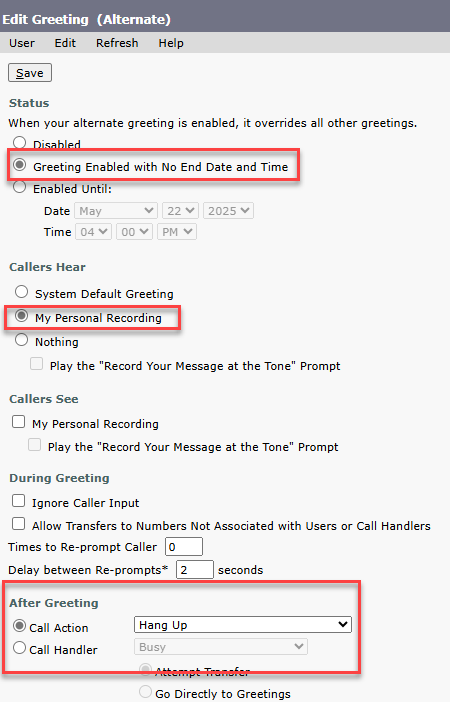
Damit wären alle grundlegenden Schritte erledigt, natürlich kann man alles noch anpassen und verfeinern.
Auf jeden Fall bekommt man nun die gewünschte Mail, sofern der Anrufer nicht nach dem ersten klingeln auflegt, die Unity muss halt schon merken dass der Call ankam.
Hope this Helps
Marco